 レンズ、フィルム、フラッシュを交換することでさまざまな雰囲気の写真を撮影できる、トイカメラ iPhone アプリケーション
レンズ、フィルム、フラッシュを交換することでさまざまな雰囲気の写真を撮影できる、トイカメラ iPhone アプリケーションWhat’s New
New Features
- Stacks (organize your prints in 9 image groups)
- Batch upload Stacks of prints to Facebook, Flickr, or Email
- Option to not tag images with lens/flash/film when uploading Facebook or Flickr
- Option to choose the album to upload to in Facebook
- Upload images to Facebook and Flickr in the background (iOS 4 only)
Optimizations
- User Interface optimized for iPhone 4’s Retina Display
- Faster startup time and fast app switching (iOS 4 only)
- Faster flipping from camera front to back (iOS 4 only)
- Prints will continue to process in the background when you quit Hipstamatic (iOS 4 only)
- Better scrolling performance in Recent Prints (iOS 4 only)
- Hipstamatic is more battery-efficient
実際のトイカメラを忠実に再現した iPhone アプリケーション、『Hipstamatic』がアップデート。
サポート : Hipstamatic iPhone App – Digital Photography Never Looked So Analog
『Hipstamatic』を起動するとカメラの背面を模した画面になり、丸い黄色のボタンをタップして撮影します。ファインダーの下のスイッチを左に動かすとフラッシュを利用したような撮影が可能。iPhone 4 では実際にフラッシュ撮影をおこないます。
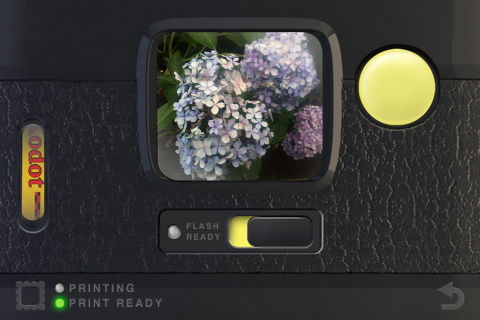
右下の矢印のボタンをタップするとカメラの前面を模した画面に切り替わり、横にスワイプしてレンズを取り替えられます。
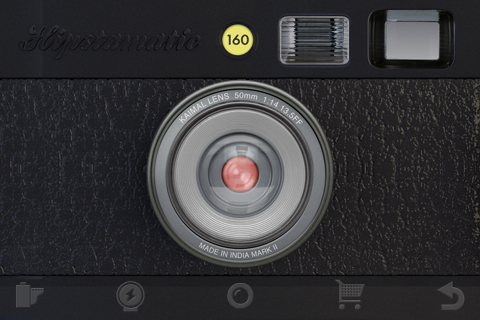
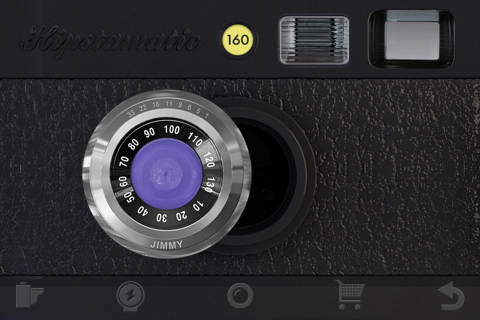
ツールバー左側のフィルムのアイコンをタップすると、フィルムの選択画面に切り替わり、上下にスワイプしてフィルムを交換できます。
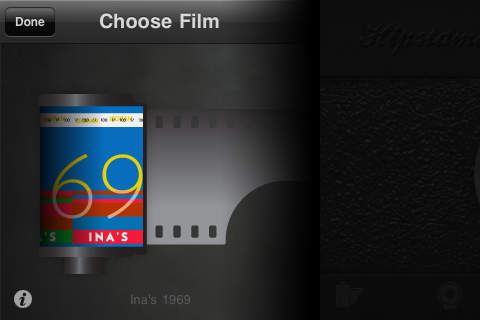
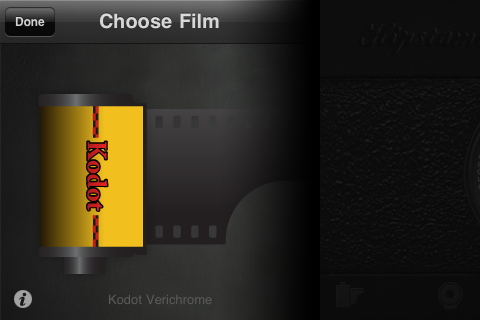
左から2つ目のフラッシュのアイコンをタップすると、フラッシュを取り替えられます。
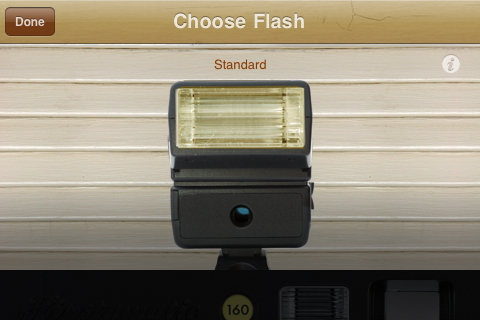
一部のパーツは有料で、App 内課金で購入可能です。標準の状態でレンズとフィルムが3種類、フラッシュが2種類備わっています。
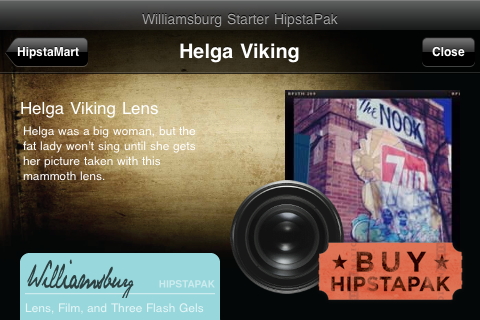
レンズ、フィルム、フラッシュを変更することで、同じ被写体でも雰囲気の異なる写真に仕上がります。本体を振ると、ランダムにパーツが交換されます。

カメラの背面画面の左下にあるボタンをタップすると、直近に撮影した写真を『Hipstamatic』で見ることができます。
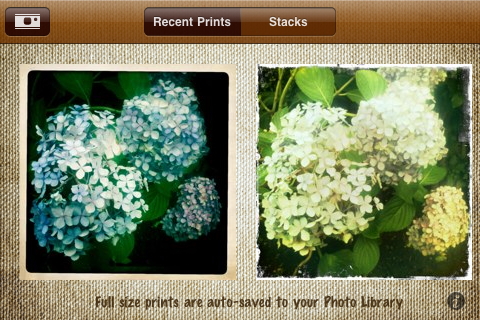
本バージョンで「Stacks」タブが加わり、名前をつけて写真をグループにまとめられるようになりました。

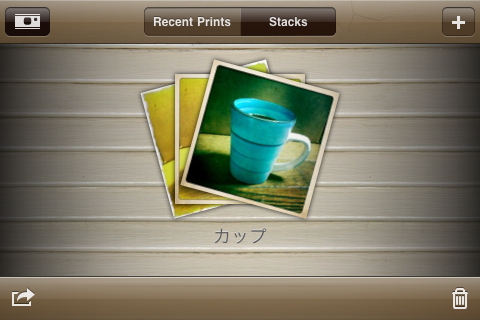
アクションボタンをタップすると、「Stack」にまとめた写真を一括して Facebook、Flickr、メールで共有できます。
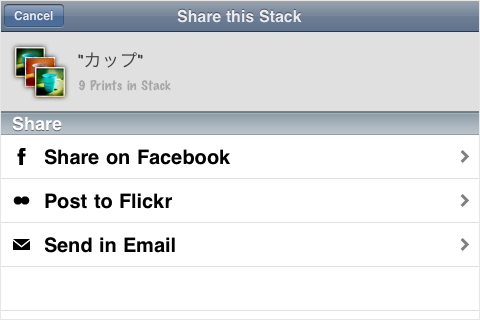
Facebook、Flickr にアップロードする際にタグをつけないオプションも加わりました。また、Facebook のアルバムを選択してアップロードできるようになっています。
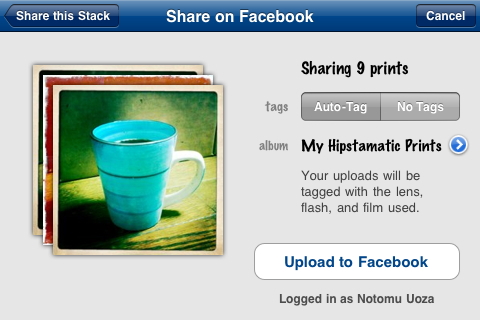
「Recent Prints」で、写真をタップすると撮影時に使用したレンズ・フィルム・フラッシュを確認可能。
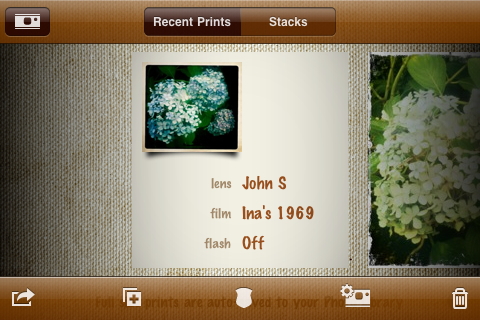
ダブルタップすると写真をズーム表示し、アクションボタンから選択中の写真を個別に Facebook、Flickr、メールで共有したり、カメラロールに保存できます。

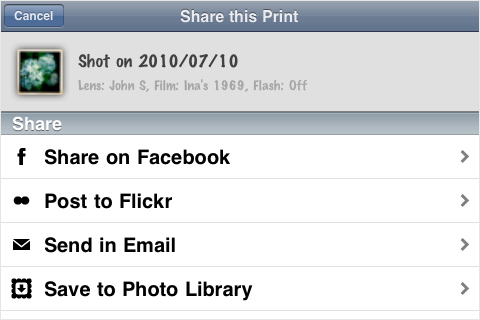
ツールバーの左から2つ目のボタンをタップすると、選択した「Stack」に写真を追加します。
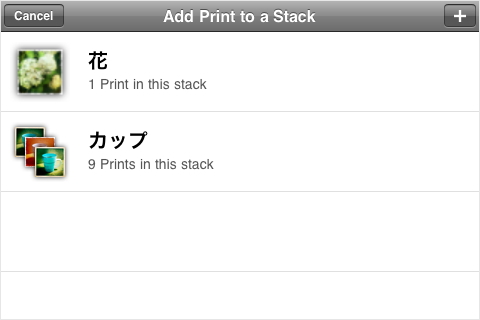
右から2つ目のボタンをタップすると、選択した写真を撮影した時に使用したパーツに切り替えられます。
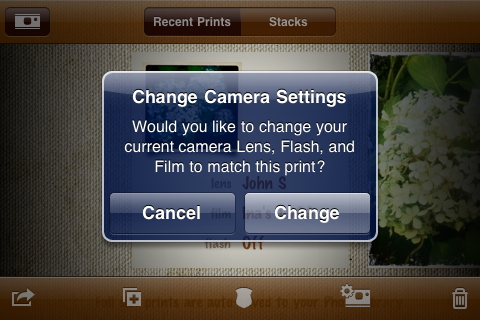
初期設定では 600*600 ピクセルの解像度で写真が保存されるようになっていますが、「設定」アプリケーションの『Hipstamatic』の設定で「High Quality Prints」をオンにすると、フル解像度で保存できるようになります。
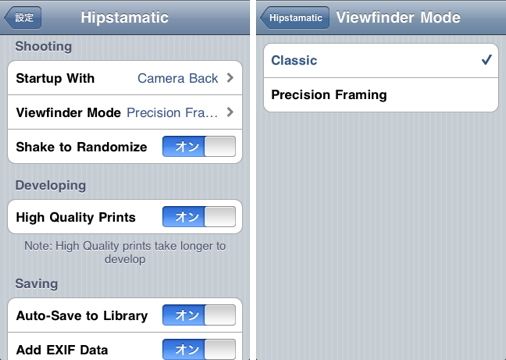
実際のトイカメラを忠実に再現するアプリケーションであるため、デフォルトではパララックスまで再現するようになっていますが、「Viewfinder Mode」(右)を「Precision Framing」に切り替えるとファインダーに表示されている領域のまま撮影できます。
サポート : Hipstamatic iPhone App – Digital Photography Never Looked So Analog


コメント